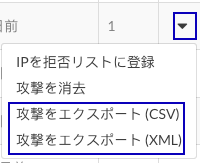攻撃の管理
アプリケーションをホストしているサーバでProtectが有効になっていることを確認します。Protectが有効な場合、Contrast Webインターフェイスのナビゲーションバーに「攻撃」タブが表示されます。
以下の手順に従って、攻撃および攻撃イベントに対して各操作を実行します。
攻撃・攻撃イベントを表示する
Contrast Webインターフェイスのナビゲーションバーで攻撃を選択します。

攻撃タブまたは攻撃イベント タブを選択します。
(オプション)攻撃・攻撃イベントにタグを付ける
攻撃や攻撃イベントにタグを付けると、整理ができ検索しやすくなります。
1つ以上の攻撃または攻撃イベントを選択します。
一覧の上にあるタグアイコン(
 )を選択します。
)を選択します。表示される画面で、1つ以上のタグ名を入力します。
攻撃・攻撃イベントを消去する
攻撃の消去を選択すると、攻撃および関連するイベントがビューから削除されます。攻撃または攻撃イベントを消去するには、以下の手順を行います。
攻撃や攻撃イベントの一覧より、1つまたは複数の行のチェックボックスをオンにし、攻撃を消去またはイベントを消去アイコン(
 )をクリックします。
)をクリックします。または、行の最後にある矢印をクリックして、ドロップダウンメニューを表示し、攻撃を消去またはイベントを消去を選択します。
消去をクリックします。
IPアドレスをブロックする
このオプションは、指定したIPアドレスからのアクセスをブロックするものです。 IPアドレスをブロックすると、以後はそのIPアドレスからの不要なアクセスを防ぐことができます。
攻撃または攻撃イベントの行の右端にあるドロップダウン(
)を選択します。
メニューからIPを拒否リストに登録を選択します。
名前のフィールドに、指定したIPアドレスをブロックするためのポリシー名を入力します。
ブロックの有効期限を選択します。
保存をクリックします。
例外を追加する(攻撃イベント)
アプリケーションに例外を追加することにより、特定のアプリケーションまたはその一部をセキュリティ検査の対象から外すことができます。
これは、Java、.NET Framework、.NET Core、Python、Node.js、Go、Rubyエージェントを使用している場合に利用できます。
攻撃イベントの一覧で、攻撃イベントの行の右端にあるドロップダウン(
)を選択します。
例外を追加を選択します。
例外の名前を入力します。
例外の種類を選択し、その種類に関する詳細情報を入力します。
例外を適用するルールを選択します。
対象ルールのフィールドをクリックすると、ルールが一覧表示されます。
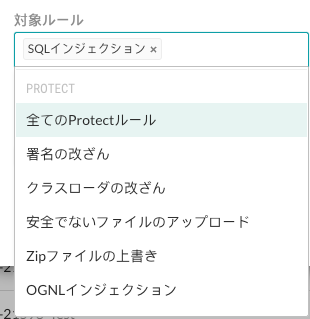
(オプション)例外と一致する全てのイベントを消去するには、チェックボックスをオンにします。
追加をクリックします。
仮想パッチを作成する(攻撃イベント)
仮想パッチとは短期的なカスタムの防御ルールで、コード内で新たに検出された特定の脆弱性に対して防御するためのものです。
攻撃イベントの一覧で、攻撃イベントの行の右端にある矢印をクリックします。
仮想パッチを作成を選択します。
仮想パッチを追加するための画面で、仮想パッチの詳細を入力します。
保存をクリックします。
Protectルールのモードを指定する(攻撃イベント)
Protectルールにより、アプリケーション環境における特定の種類のサイバー攻撃を監視またはブロックすることができます。
攻撃イベントの一覧で、イベントを選択します。
イベントを選択すると、攻撃イベントの詳細が表示されます。
イベント名の横にある設定アイコン(
)を選択します。
必要に応じて、モードを変更や現在のモード、または特定の環境を選択して、モードを変更します。
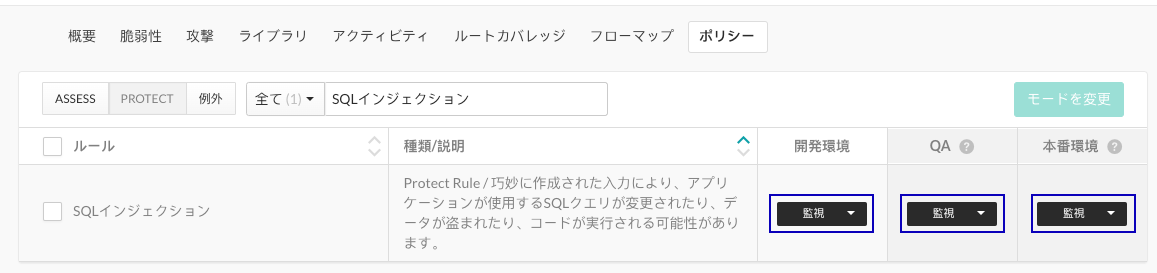
それぞれの環境で必要なモードを選択してください。
攻撃データを保存する
Contrastでは、攻撃イベントのデータは30日間保持されてから、削除されます。データの保存には、いくつかの方法があります。
Syslogにデータを出力する。
Generic Webhookを設定する。
Generic Webhookは、POSTメッセージを受信するあらゆるURLに通知できます。
データをCSVやXMLファイルにエクスポートする。
攻撃の一覧で、攻撃の行の右端にある矢印をクリックし攻撃をエクスポート(CSV)または 攻撃をエクスポート(XML)を選択します。